Word中“选择性粘贴”到底有什么用?(上篇)
作者:部落窝教育来源:部落窝教育发布时间:2018-03-22 19:56:49点击:2935
工作中,复制、粘贴是用得最为频繁的Word功能之一,但一说到复制和粘贴,大家最常用的就是ctrl+c / ctrl+v。其实在Word中,为提供了更丰富的粘贴扩展功能,它就是——选择性粘贴,通过使用“选择性粘贴”能够将复制来的内容过滤掉格式和样式,粘贴为不同于内容源的格式!能够在办公中起到非常大的作用和帮助。
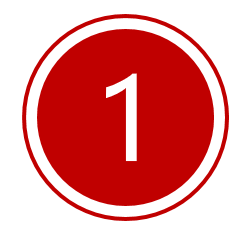
3种打开选择性粘贴的方法
方法一:复制文本,然后在【开始】-【剪切板】组中点击“粘贴”按钮(可按Ctrl+,文字右侧将显示“ Ctrl”按钮,点击右侧三角按钮,可看到对应的粘贴选项。
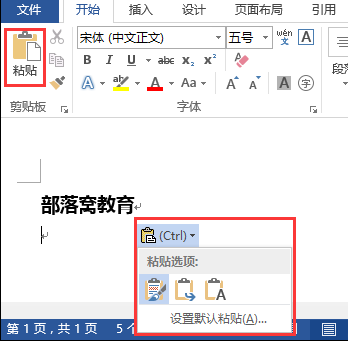
方法二:复制文本,然后点击鼠标右键,在弹出的菜单中也可看到对应的粘贴选项。
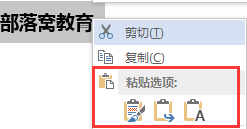
方法三:在【开始】-【剪切板】组中点击“粘贴”按钮下方的三角按钮,也可看到对应的粘贴选项。选择“选择性粘贴”命令(也可按快捷键:Ctrl + Alt + V),打开““选择性粘贴”对话框进行粘贴。
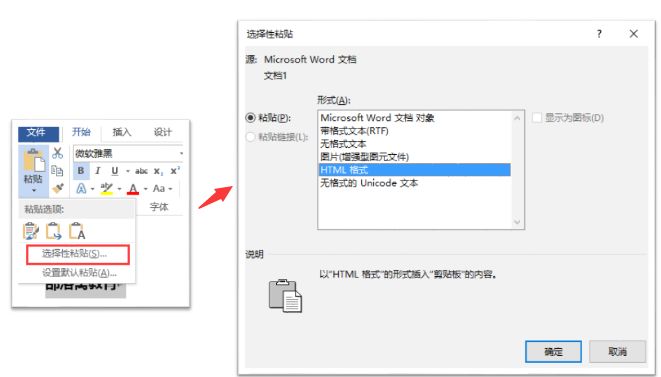

选择性粘贴有哪些功能?
虽然大家平时常用到选择性粘帖,但对它的功能却不了解,下面就给大家介绍几个选择性粘贴的操作。
第1种:保留原格式
根据字面意思很好理解,就是被粘贴的内容保留原始复制内容的格式和样式。
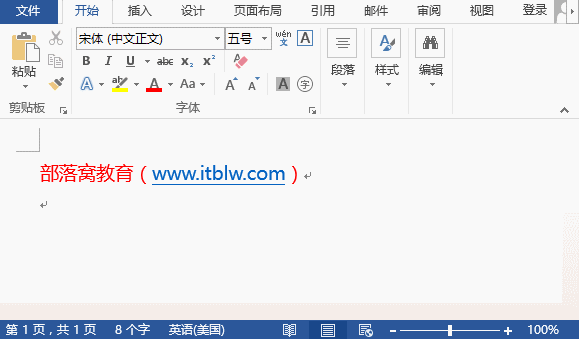
小提示:如果复制的时候带上了段落后的换行符,那么会带着段落格式一同粘贴哟!如上图所示。
第2种:合并格式
被粘贴的内容保留原始复制内容的格式,然后合并为目标位置的格式。通常会保留加粗、下划线、倾斜、链接等格式,但不会保留字体颜色。
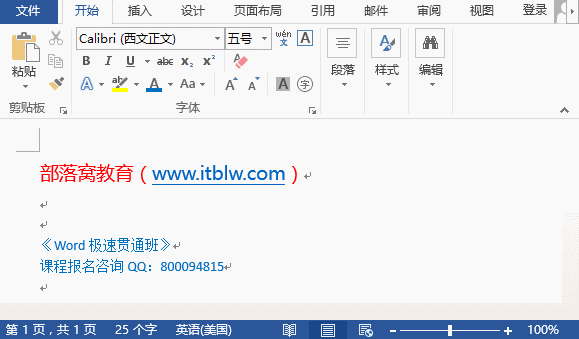
小提示:合并格式与保留原格式的另一个不同在于,复制时无论是否包含段落换行符,都不会粘贴段落样式。
第3种:只保留文本
被粘贴的内容不再有任何格式,只保留了纯文本,最常用的粘贴方式。
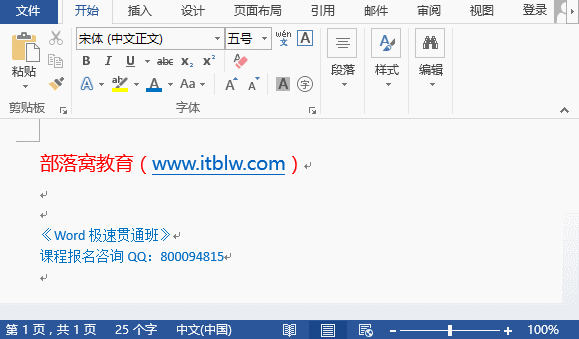
小提示:当我们从网上复制文字,通常会包含格式和链接,这时候利用“只保留文本”,即可删除所有格式和链接等。此外,如果想快速将表格中的文字复制出来,利用它很便捷。
